Obsah:
Spôsob 1: Použitie doplnku
Najjednoduchší spôsob, ako pridať časovač do prezentácie PowerPoint, je použiť doplnky Microsoft. Jeho výhodou je jednoduchosť pridania nového prvku, ako aj množstvo dostupných možností.
- V otvorenej prezentácii PowerPoint na stránke, kde chcete umiestniť časovač, prejdite na kartu "Vložiť", potom na paneli nástrojov v bloku "Doplnky" kliknite na "Získať doplnok".
- Otvoria sa prednastavený obchod Microsoft, kde sú k dispozícii rôzne prvky na ďalšie stiahnutie. Zadajte do vyhľadávacieho poľa požadovaný dotaz, napríklad "timer", potom kliknite na tlačidlo v tvare lupy.
- Zobrazí sa zoznam výsledkov. Vyberte najvhodnejšiu možnosť a kliknite na "Pridať", aby ste stiahli doplnok.
- V nasledujúcom okne použite tlačidlo "Pokračovať" na prijatie podmienok licenčnej zmluvy.
- Po vykonaní týchto krokov sa na snímke objaví stiahnutý časovač. Jeho umiestnenie a veľkosť môžete zmeniť ručne.
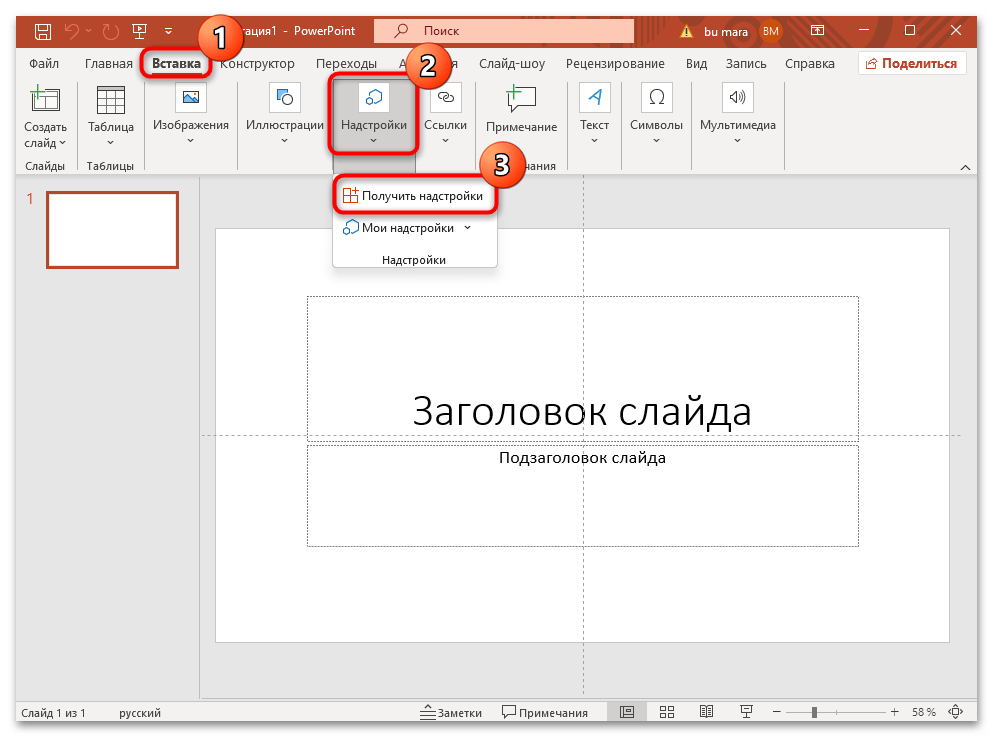
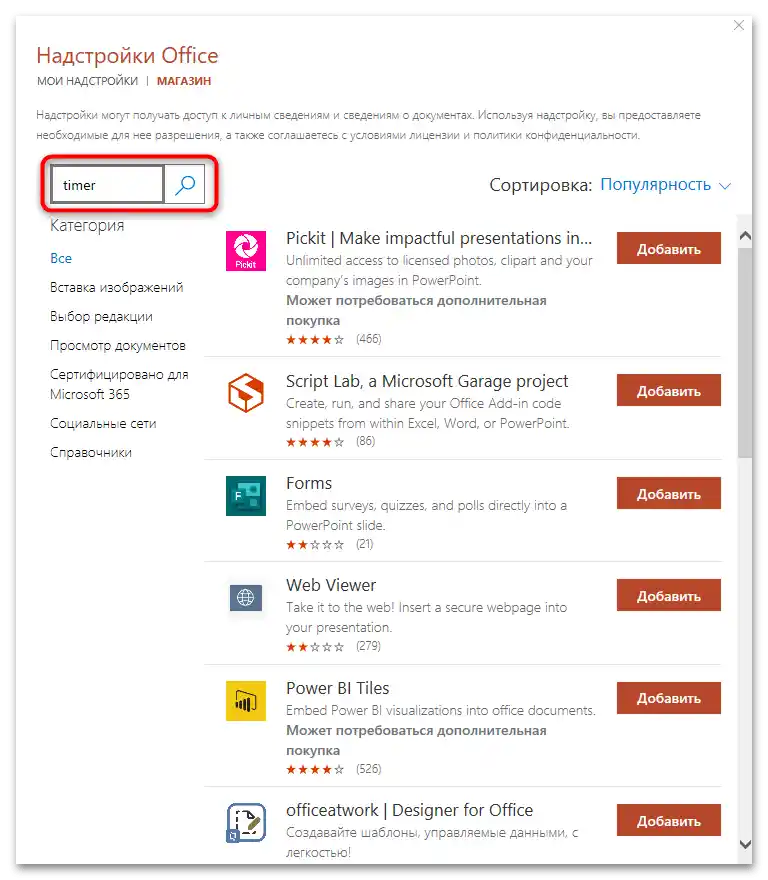
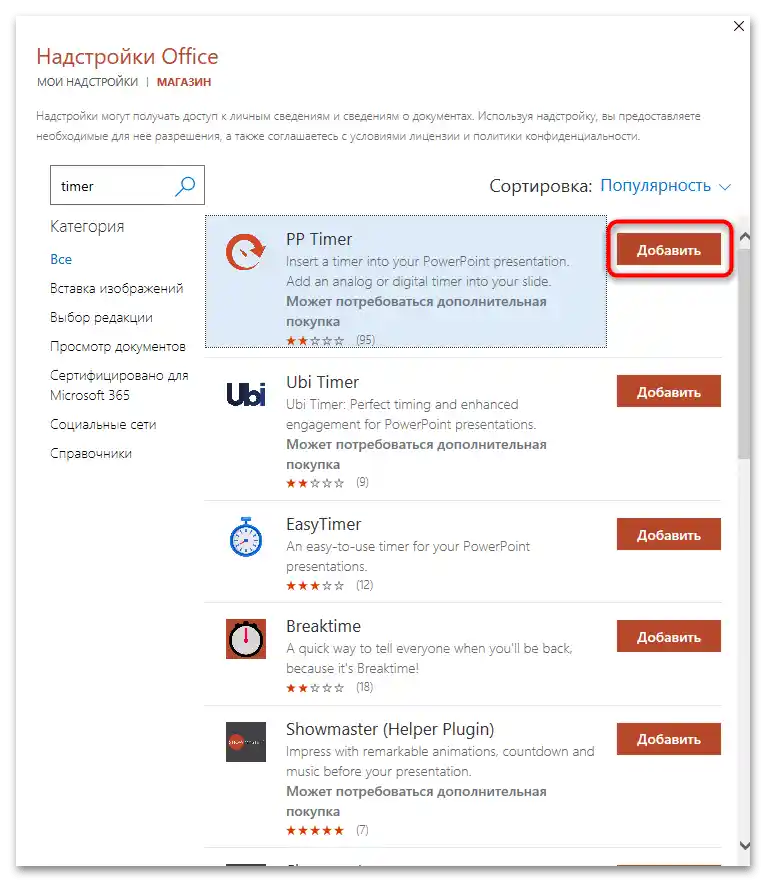
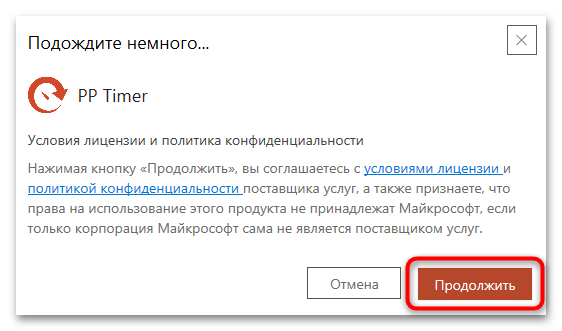
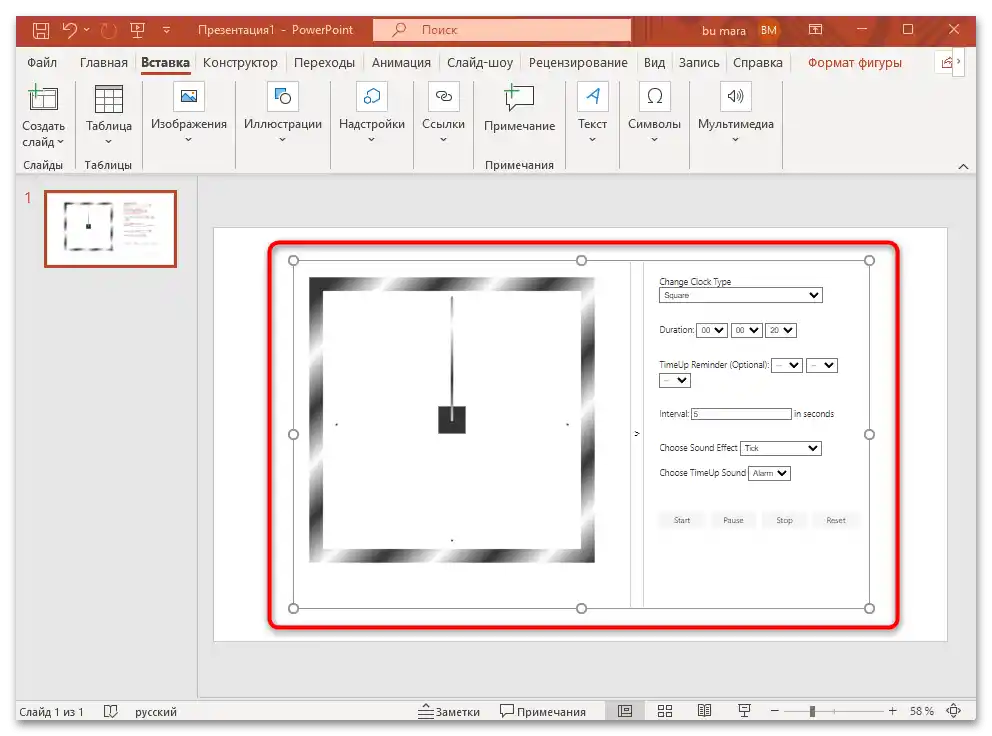
Pri prezentovaní prezentácie môžete zapnúť časovač kliknutím na obrázok, po čom začne odpočítavanie času.
Všetky uložené doplnky z obchodu budú uložené v príslušnej sekcii PowerPoint, takže pri opätovnom vložení časovača nie je potrebné znovu vykonávať inštrukcie, ak samozrejme nepotrebujete iný štýl prvku.Kliknite na tlačidlo "Moje doplnky" a vyberte to, čo chcete použiť.
Spôsob 2: Nastavenie indikátora pokroku
Táto metóda predpokladá zložitejší a pracnejší postup, ale v niektorých prípadoch je rozumnejšia, najmä keď externé doplnky nefungujú správne.
- Na otvorenom snímku, kam chcete umiestniť časovač vo forme pruhu, prepnite na kartu "Vložiť", potom vyberte "Tvary" a kliknite na obdĺžnik.
- Nakreslite obdĺžnik na stránke ťahaním s podržaným ľavým tlačidlom myši.
- Na karte "Formát tvaru" vyberte výplň pre budúci časovač.
- Potom je potrebné odstrániť obrys tvaru – kliknite na tlačidlo "Obrys tvaru" a v menu kliknite na položku "Žiadny obrys".
- Kliknite pravým tlačidlom myši na obdĺžnik na stránke a vyberte kopírovanie.
- Pomocou kontextového menu (kliknutím pravým tlačidlom myši na voľnú plochu) vložte druhý rovnaký tvar.
- V druhom variante je potrebné naopak odstrániť výplň a nechať obrys.
- Ďalej je potrebné nastaviť animáciu: vyberte pridaný objekt, potom prejdite na kartu "Animácia" a vyberte "Pridať animáciu".
- Z rozbaľovacieho menu v bloku "Odchod" kliknite na animáciu "Zobrazenie".
- Použite možnosť "Oblasť animácie", aby ste zobrazili ďalší panel s nastavením efektu vpravo.
- Kliknite na malú šípku vedľa názvu animácie a v menu kliknite na "Možnosti efektov".
- Smer animácie nastavte na "Zľava".
- Prejdite na kartu "Čas" v tomto okne a nastavte časový úsek, na ktorý bude časovač nastavený, zadaním požadovanej hodnoty do poľa "Trvanie".
- Taktiež nastavte typ spustenia animácie "Po kliknutí", z predchádzajúceho alebo po predchádzajúcom snímku.Kliknite na tlačidlo "OK" na uloženie všetkých nastavení.
- Zlúčte obe figúry – môžete to urobiť jednoduchým presúvaním alebo ručne zadať rovnaké súradnice umiestnenia na snímke. Na to vyberte figúru a prejdite na kartu "Formát figúry", potom kliknite na šípku-odkaz v riadku "Veľkosť".
- Objaví sa ďalší panel, kde na karte "Veľkosť a vlastnosti" je potrebné rozbaliť menu "Umiestnenie", potom zadať súradnice pozície ručne. Urobte to isté s druhou figúrou s obrysom, po čom sa zlúčia.
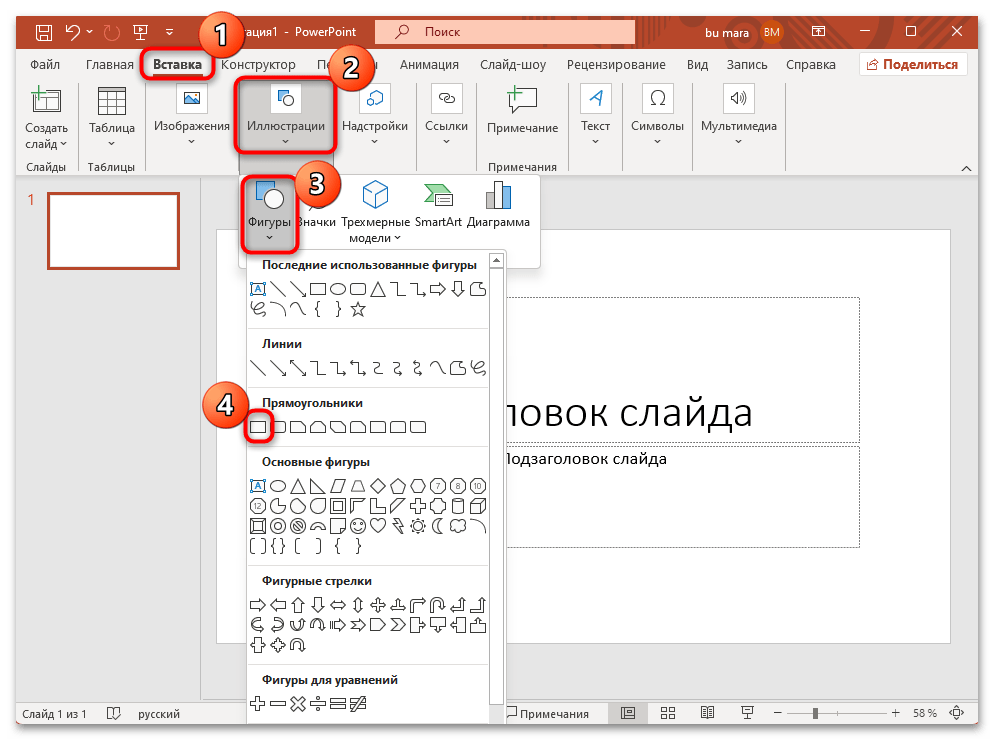
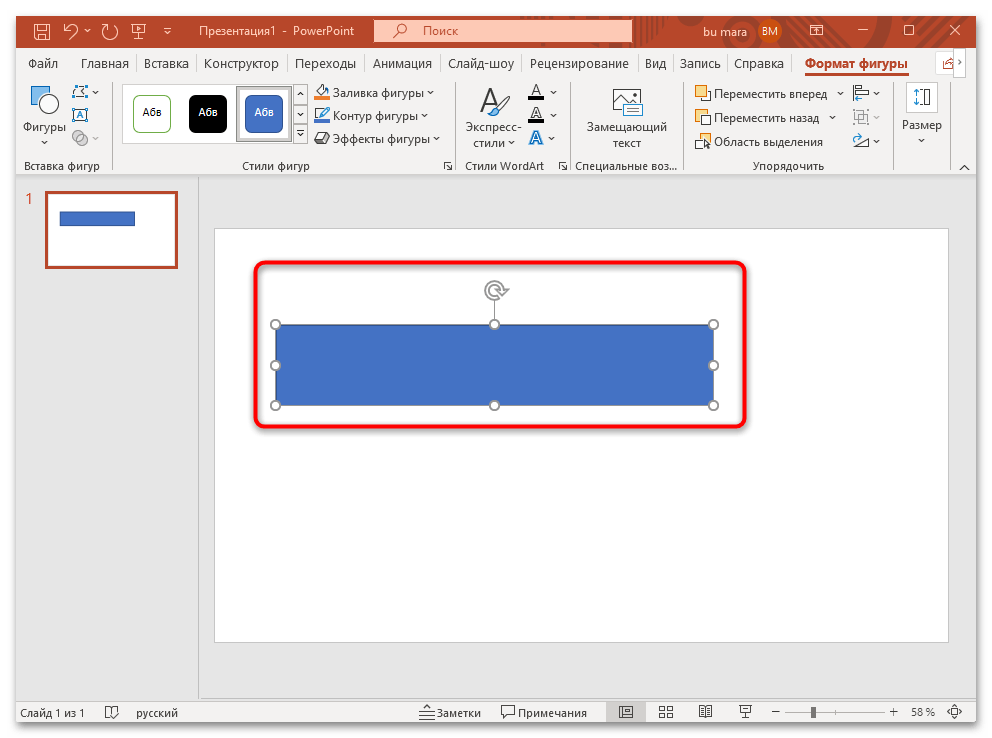
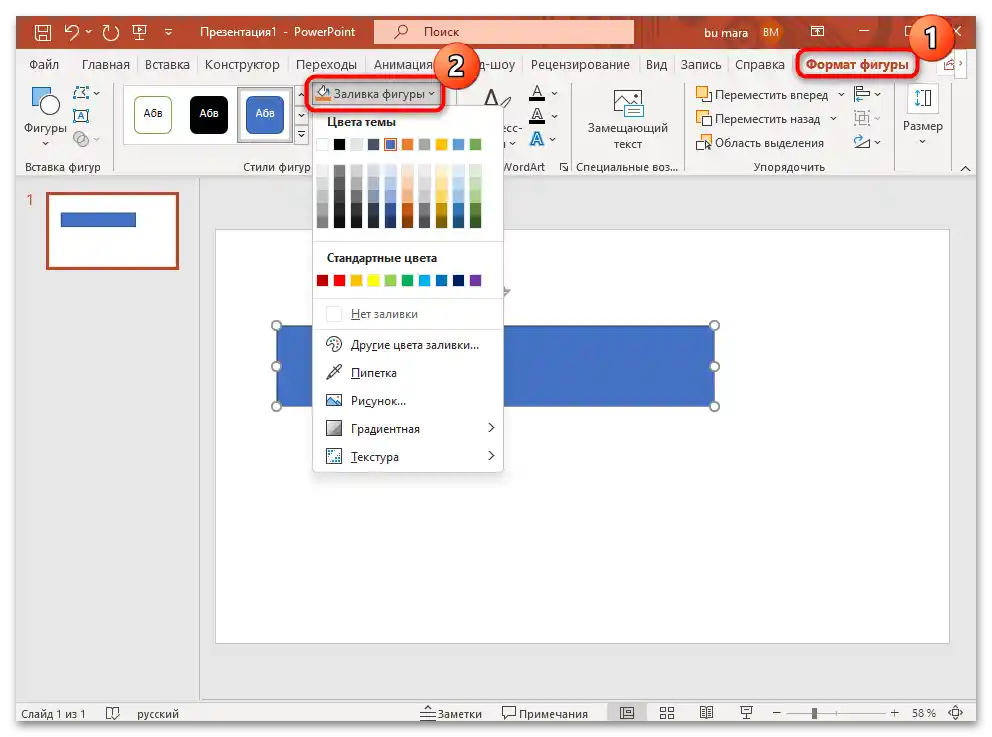
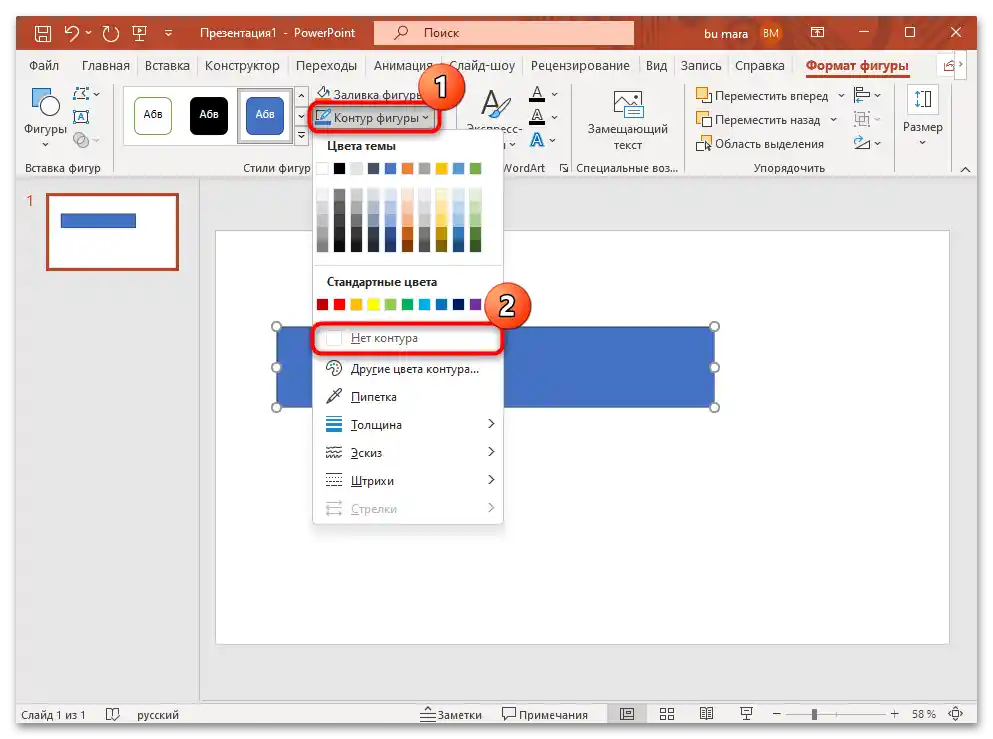
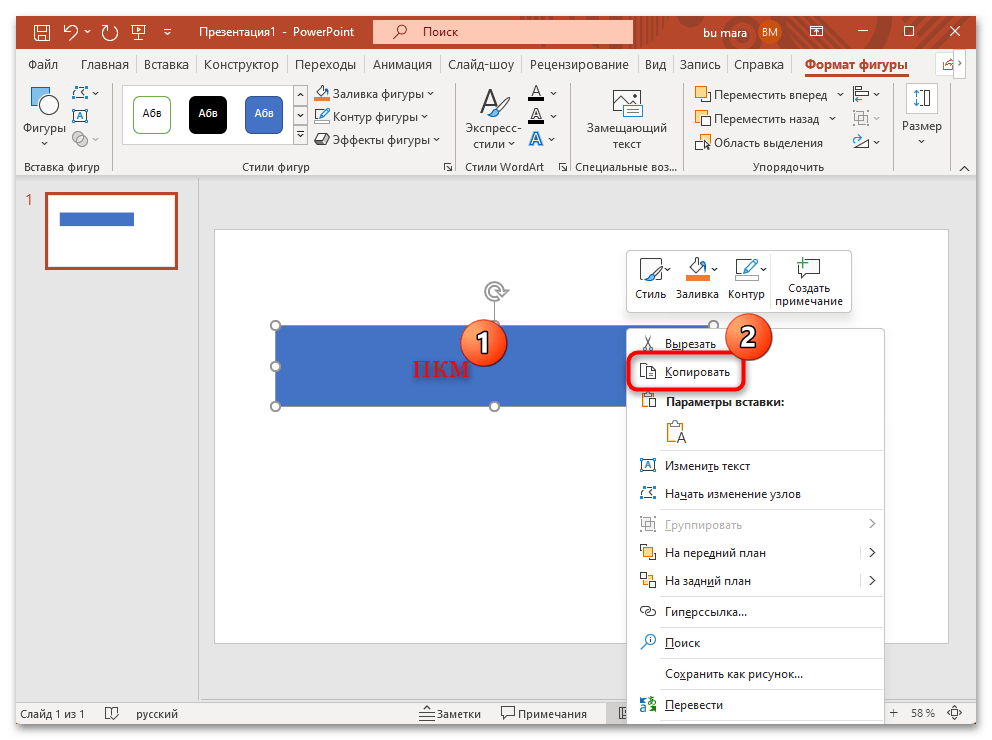
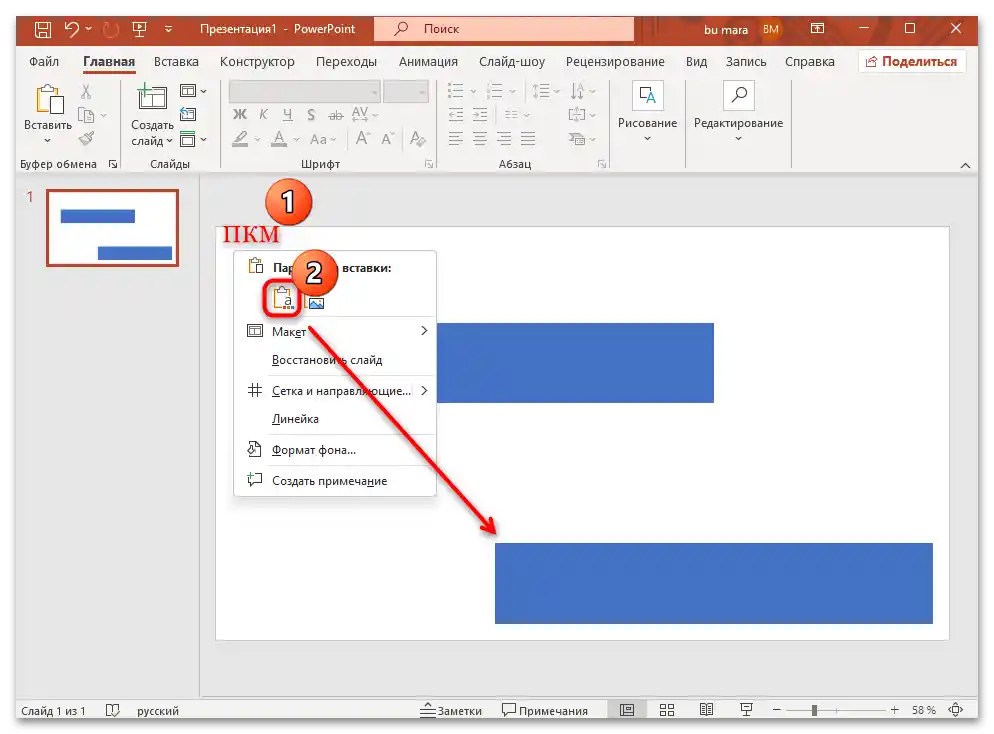
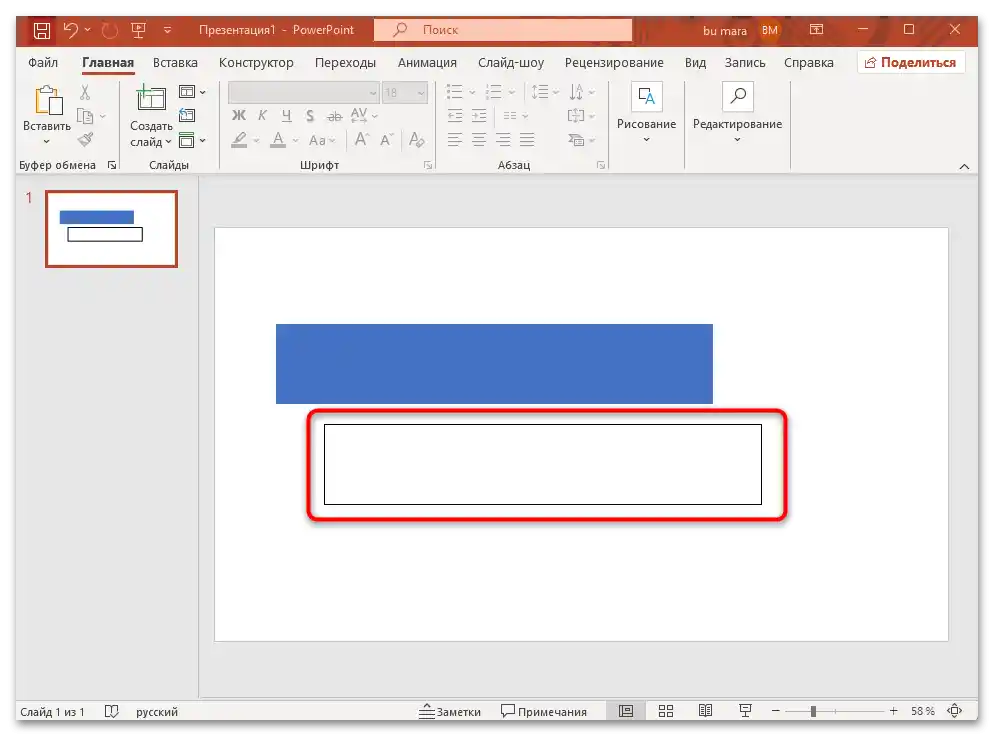
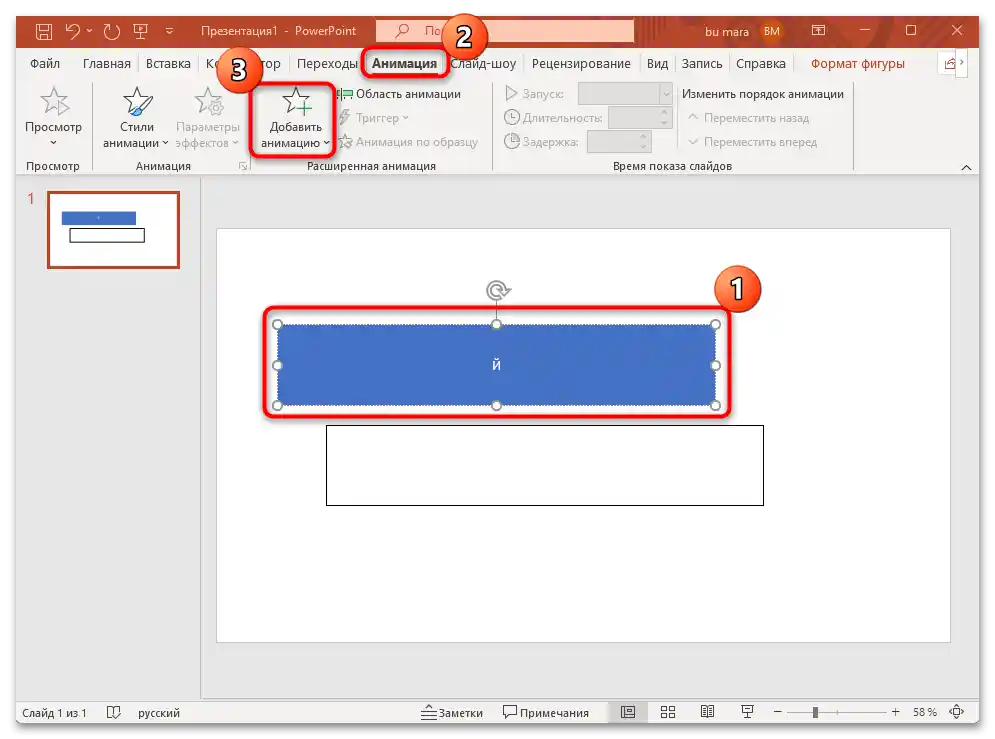
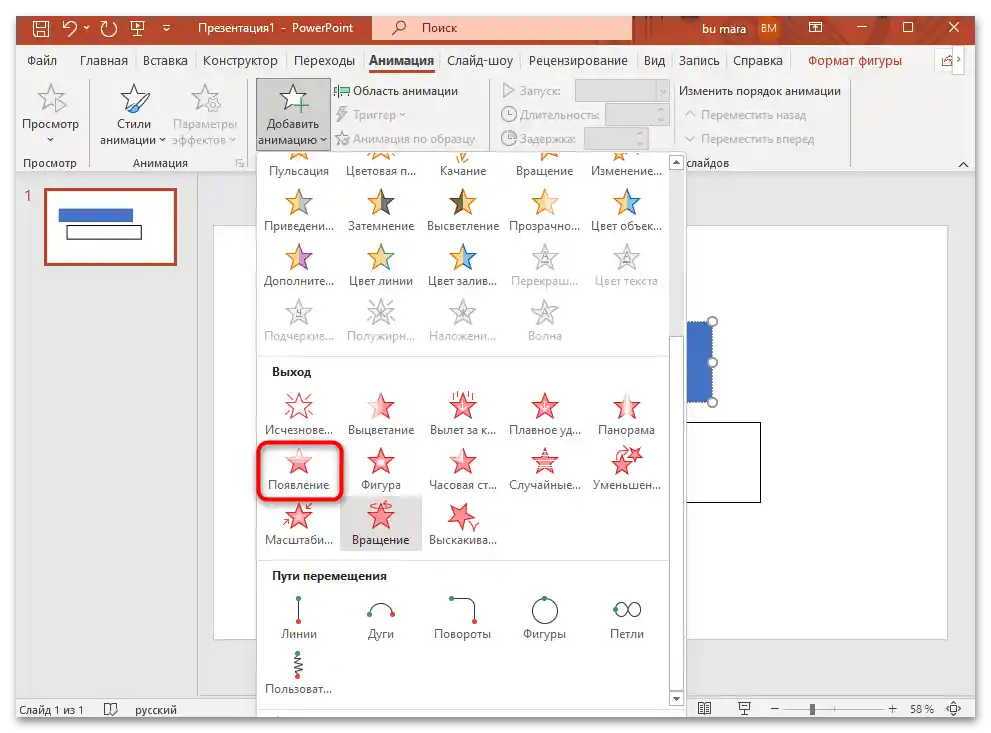
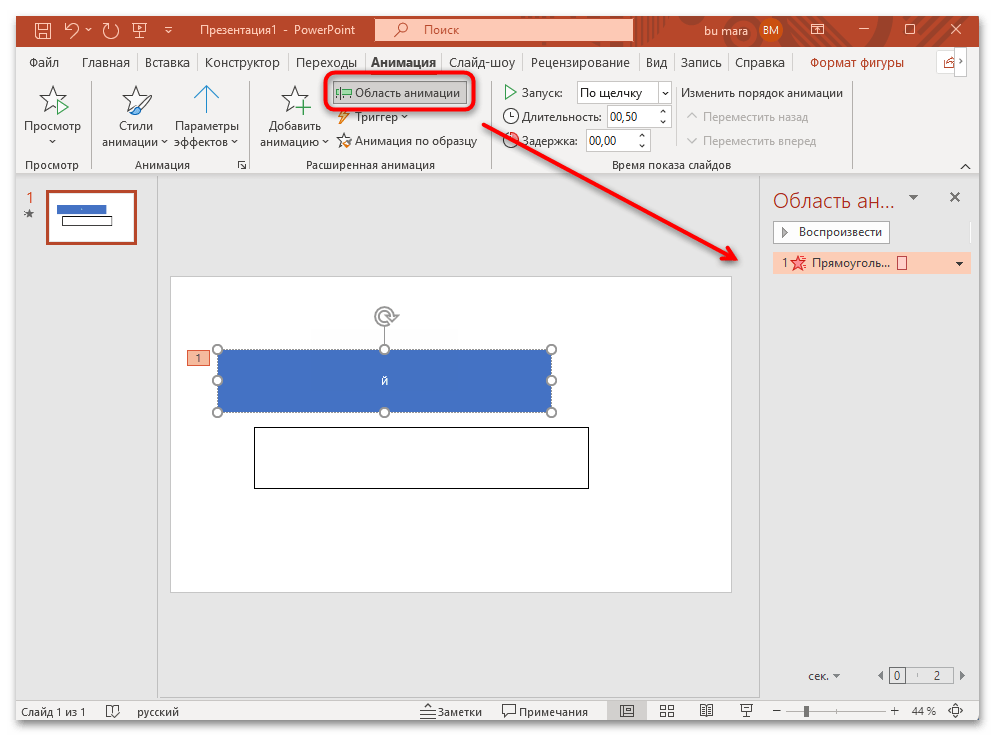
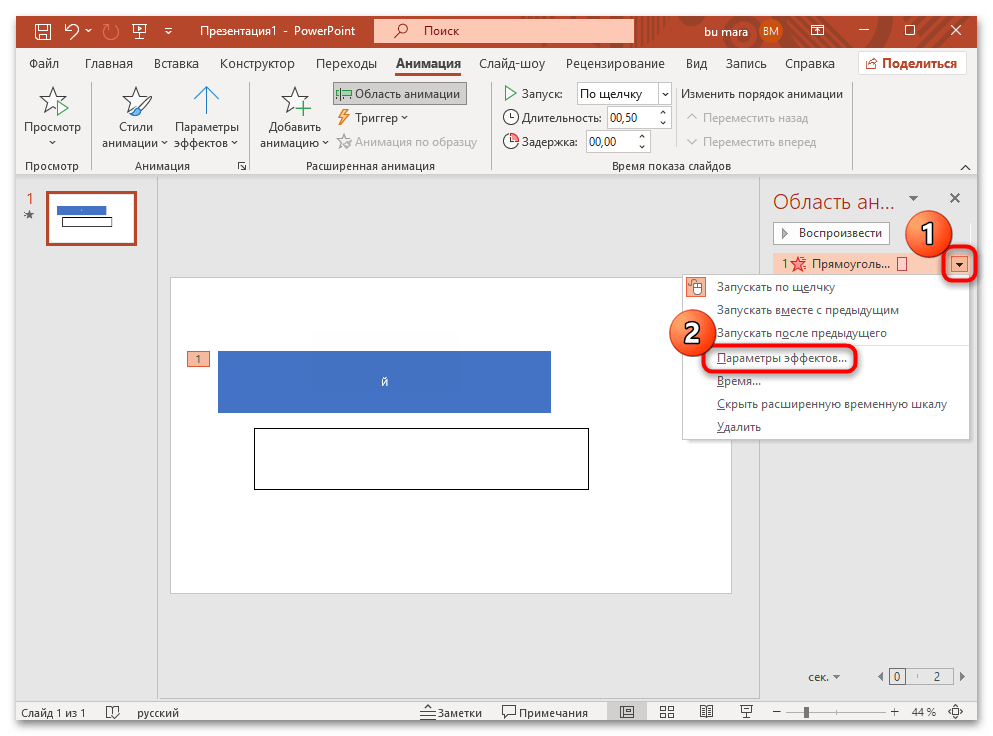
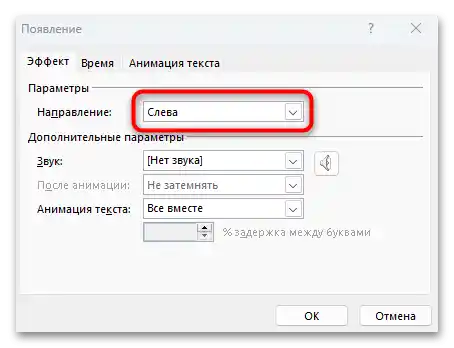
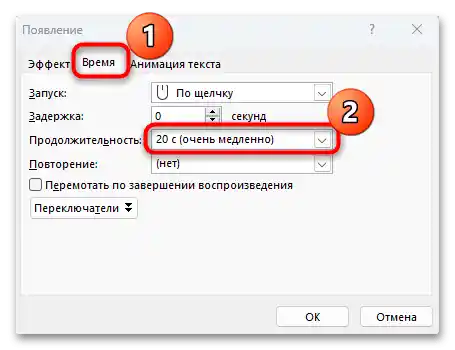
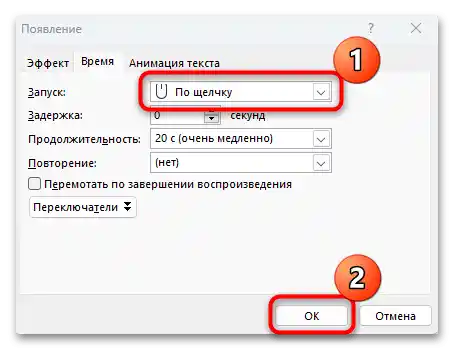
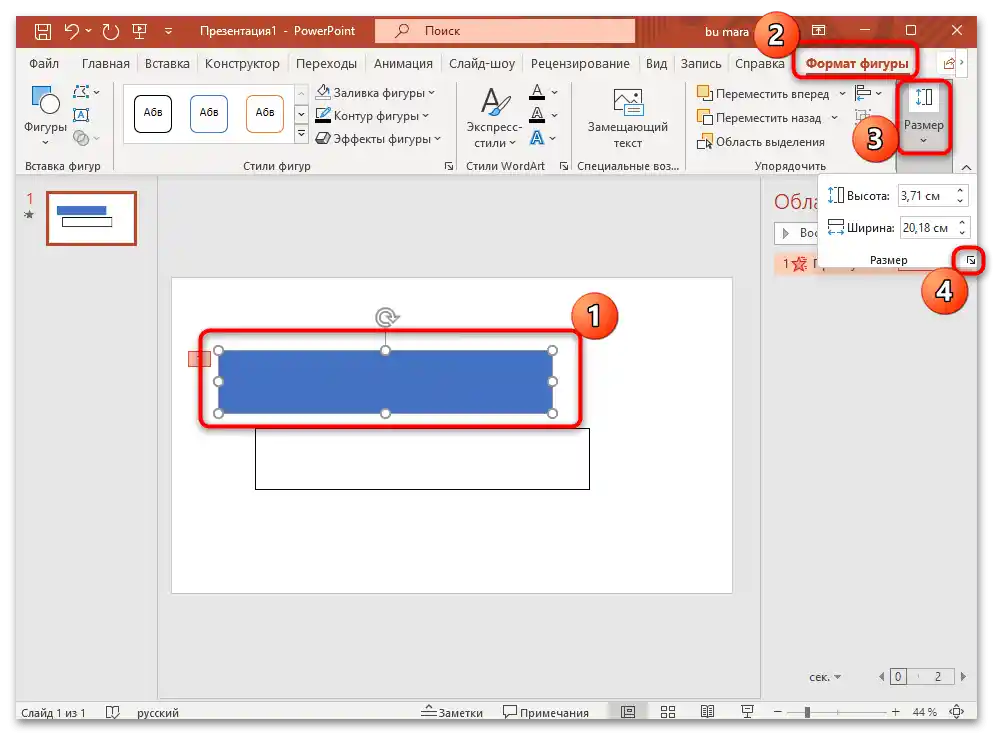
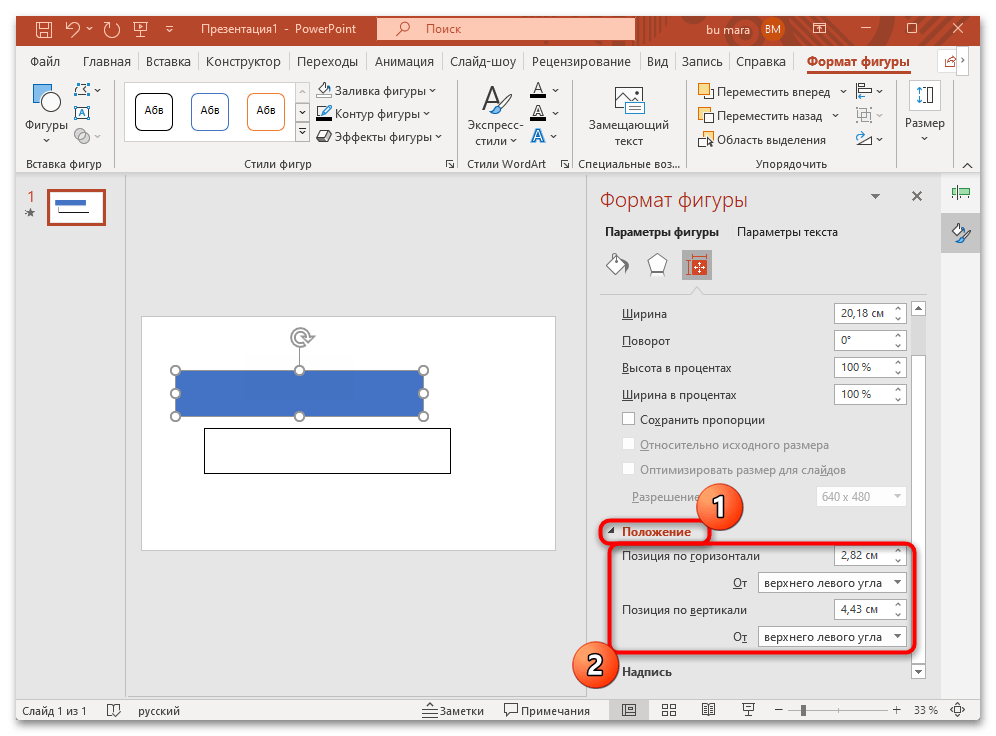
Týmto je vytvorenie časovača dokončené. Prejdite do režimu prezentácie snímok a skontrolujte, či časovač funguje s ohľadom na typ spustenia (po kliknutí myšou alebo automaticky).
Spôsob 3: Vytvorenie časovača odpočítavania hodín
Tento návod je dosť podobný predchádzajúcemu z hľadiska postupu, ale pri použití tohto spôsobu získate kruhový časovač s odpočítavaním.
- Na karte "Vloženie" vyberte figúru v tvare oválu, potom nakreslite kruh, pričom súčasne stlačte kláves "Shift" a držte ho, aby ste získali tvar ideálnej kružnice.
- Rovnako ako v Spôsobe 2 na Krokoch 3-7, pridajte výplň pre kruh, odstráňte obrys, potom skopírujte získaný výsledok a vložte ho na snímku, odstráňte výplň a pridajte obrys.
- Ďalej pridáme animáciu. Vyberte kruh s výplňou a na karte "Animácia" pridajte efekt "Hodinová ručička" v sekcii "Výstup".
- Ak v ponuke požadovanej animácie nie je, môžete kliknúť na tlačidlo "Iné efekty výstupu".
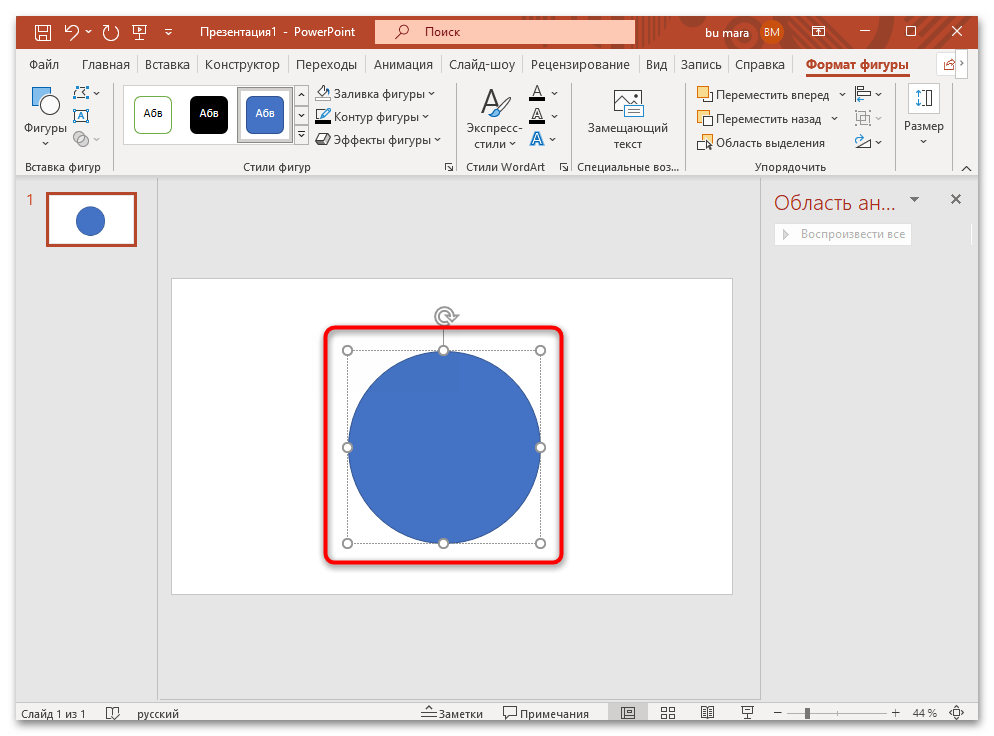
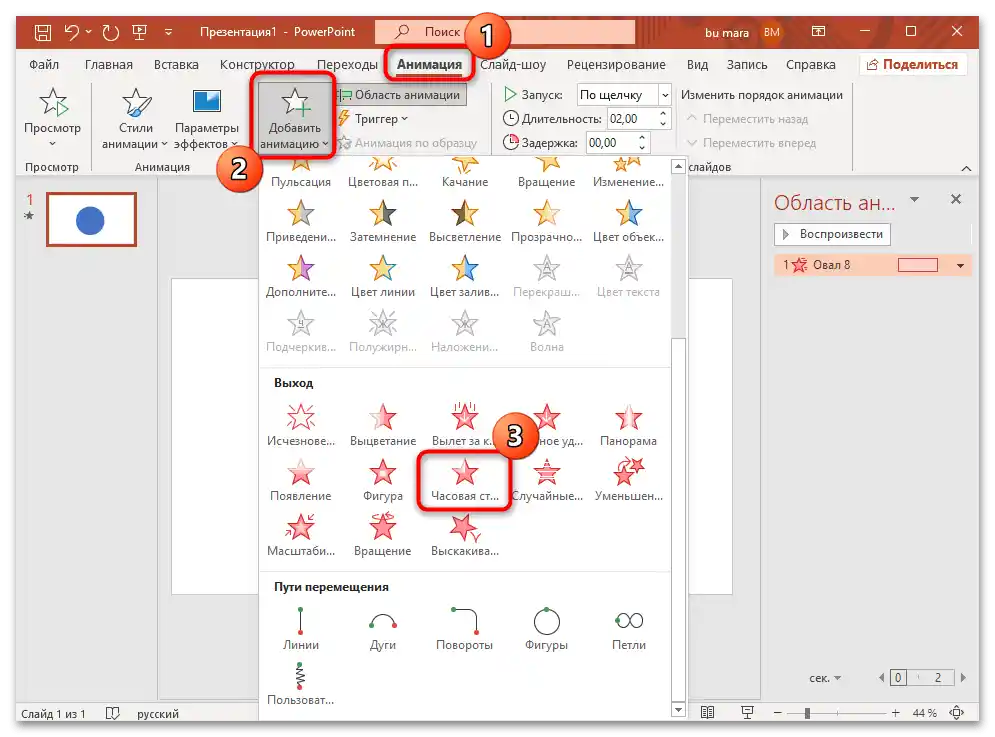
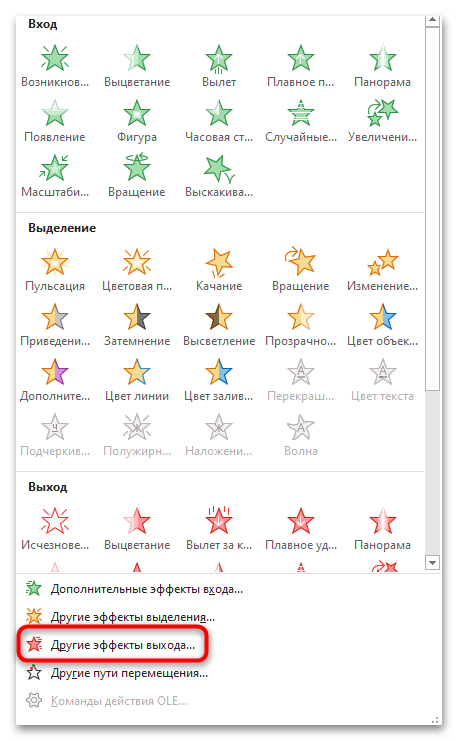
Potom zostáva zadať čas časovača, vybrať spúšťač a zlúčiť dve figúry. Kliknite na "Oblasť animácie", potom prejdite k "Parametrom efektov" (Kroky 10 a 11 predchádzajúceho návodu). Aby sme sa neopakovali, navrhujeme potom prejsť k Spôsobu 2, Krokom 13-18 a urobiť to isté.
Po vykonaní krokov, ak bolo všetko správne, sa na snímke objaví kruhový časovač, ktorého čas vyprší po smeru hodinových ručičiek za stanovený časový úsek, pričom obrys figúry zostáva.
Spôsob 4: Vstavané šablóny
Stojí za to zvážiť ešte jeden spôsob pridania časovača na snímku, pretože sa môže niekomu hodiť. V PowerPointe sú už predinštalované šablóny niektorých prezentácií a medzi nimi nájdete niekoľko variantov, ktoré sa ukážu ako užitočné.
- Otvorenie PowerPointu alebo spustenie prezentácie, do ktorej je potrebné vložiť časovač, potom prejdite na kartu "Súbor" (v prvom prípade je hlavné okno už otvorené) a vyberte položku "Vytvoriť".
- V centrálnej časti okna do vyhľadávacieho poľa zadajte "časovač" a stlačte kláves "Enter". Nižšie sa zobrazí niekoľko variantov. Vyberte jeden z najvhodnejších (v našom prípade sú to hodiny v triede a presýpacie hodiny).
- V nasledujúcom okne vyberte tlačidlo "Vytvoriť".
- Otvorí sa nová prezentácia, kde sa na paneli vľavo objavia varianty časovačov nastavené na rôzny čas. Vyberte vhodný.
- Ďalej bude potrebné skopírovať hotový časovač do vašej prezentácie. Na to najprv treba odstrániť z šablóny pozadí – kliknite pravým tlačidlom myši na pozadie a vyberte položku "Formát pozadia".
- Na objavenej paneli zaškrtnite možnosť "Skryť pozadí", potom vyberte celú oblasť, kde sa nachádza časovač, a súčasne stlačte klávesy "Ctrl + C" na skopírovanie.
- Prejdite k svojej prezentácii a použite kombináciu klávesov "Ctrl + V", aby ste vložili hotový prvok. Potom vyberte šípku časovača kliknutím na ňu. Pridajte animáciu "Otáčanie" v bloku "Vyzdvihnutie".
- Potom zostáva nastaviť čas časovača v súlade s digitálnymi označeniami na obrázku.Napríklad, ak ste si vybrali časovač na 30 sekúnd, prejdite do okna "Parametre efektov" (Spôsob 2 Kroky 10 a 11) na záložku "Čas" a zadajte požadovanú hodnotu do poľa "Trvanie".
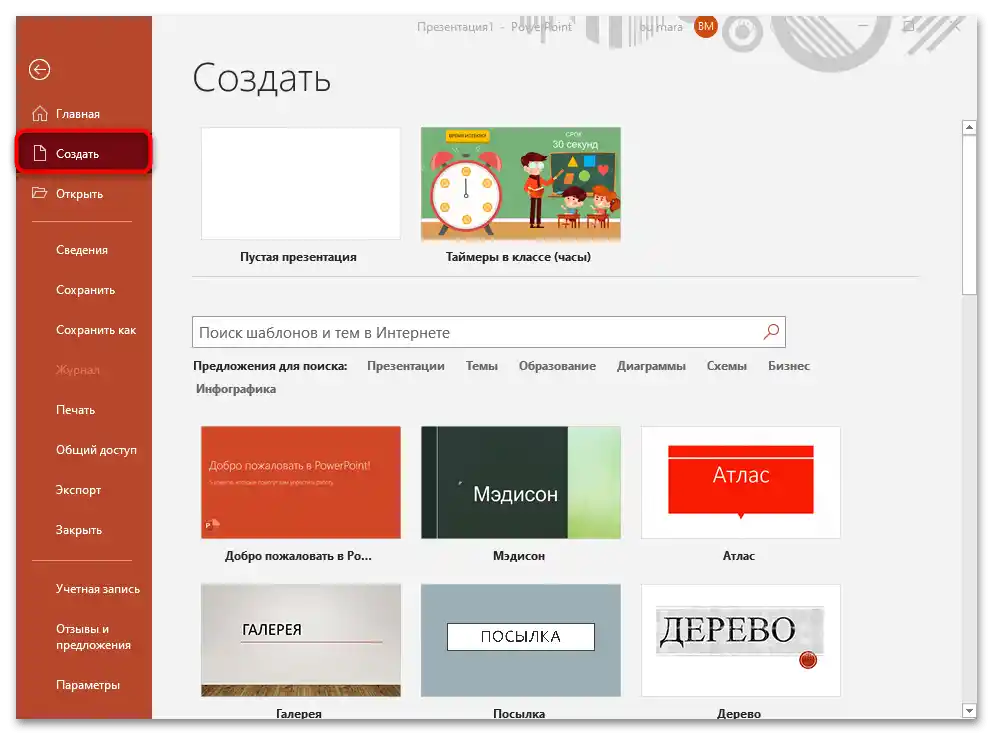
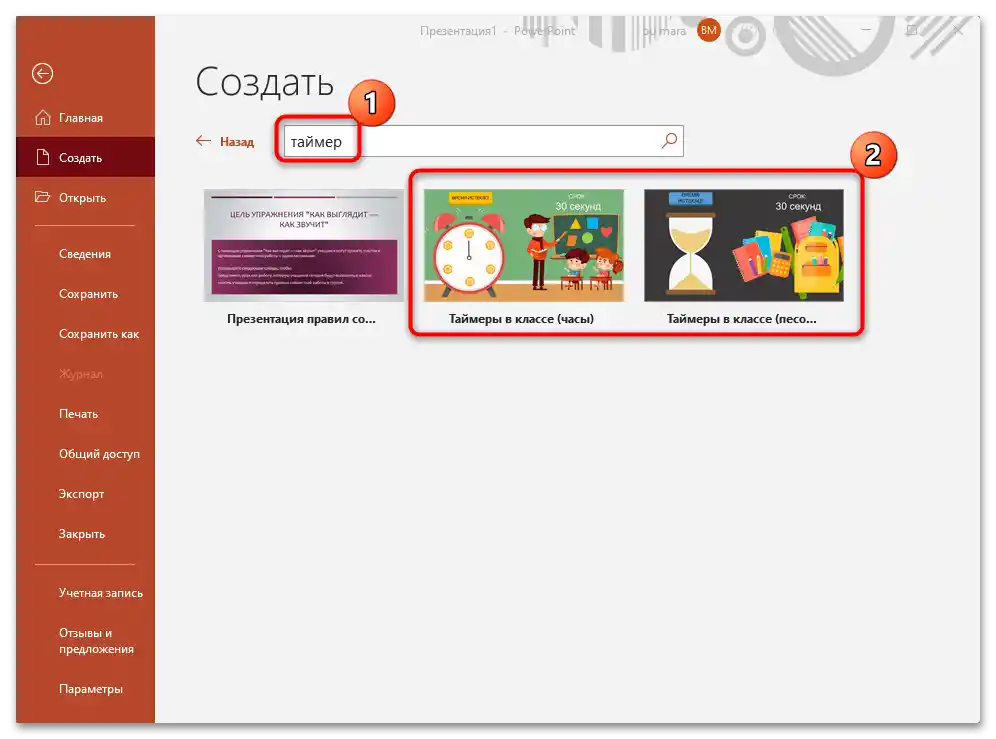
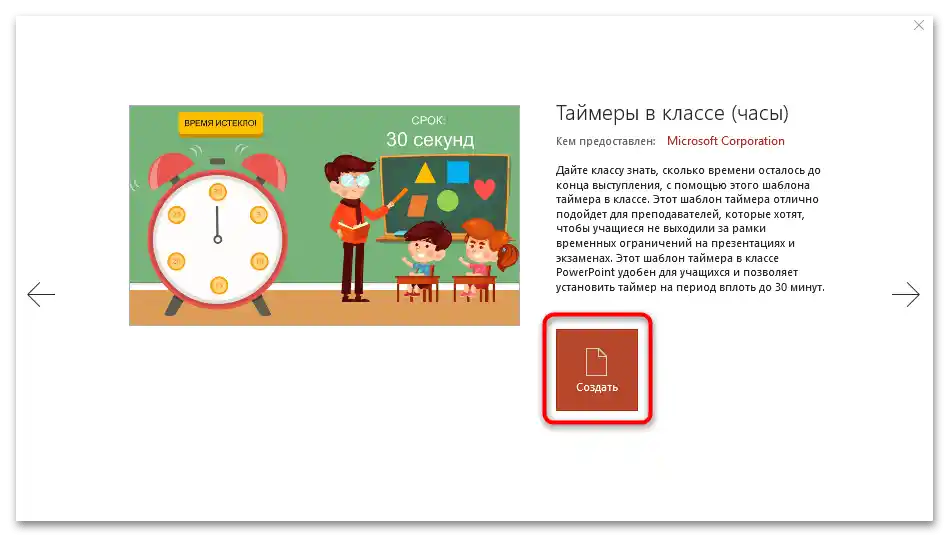
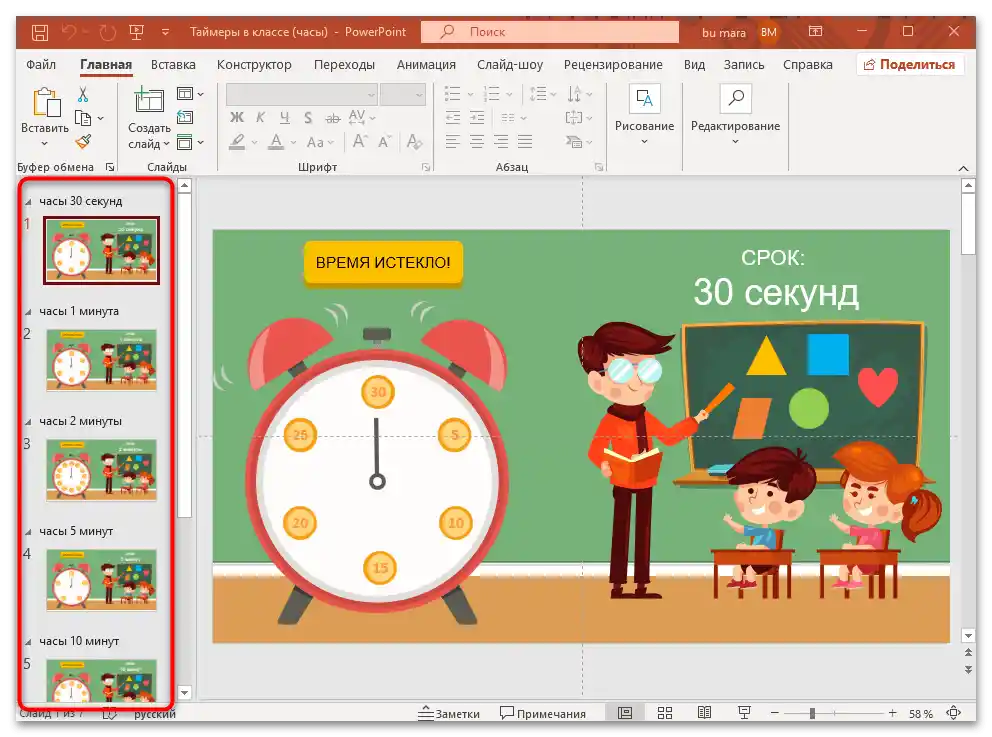
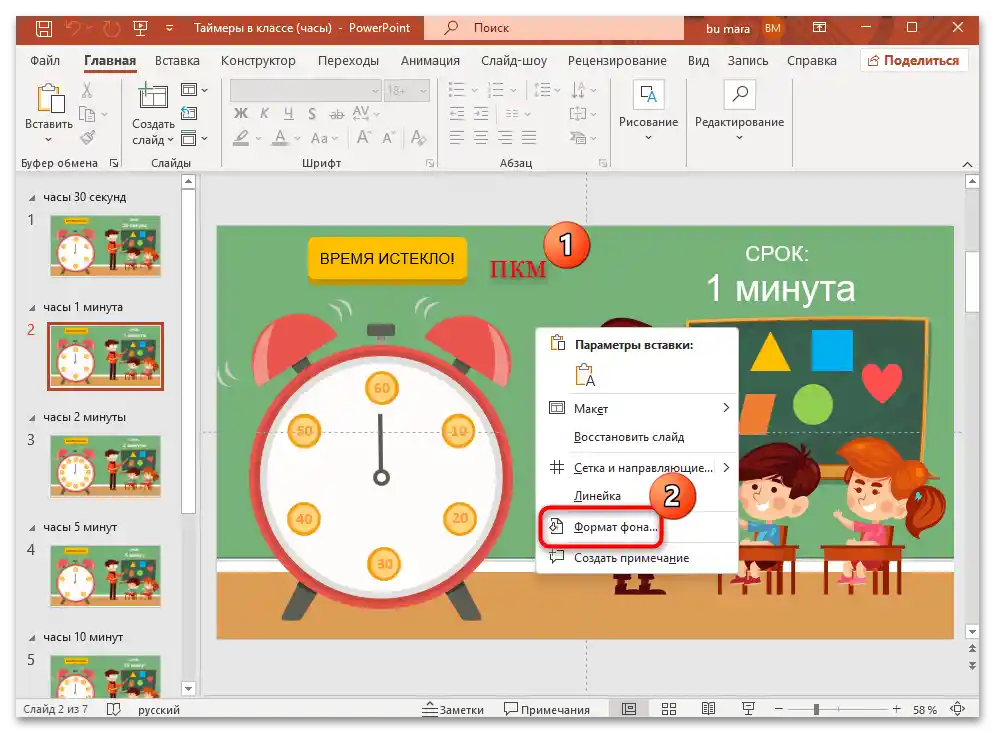
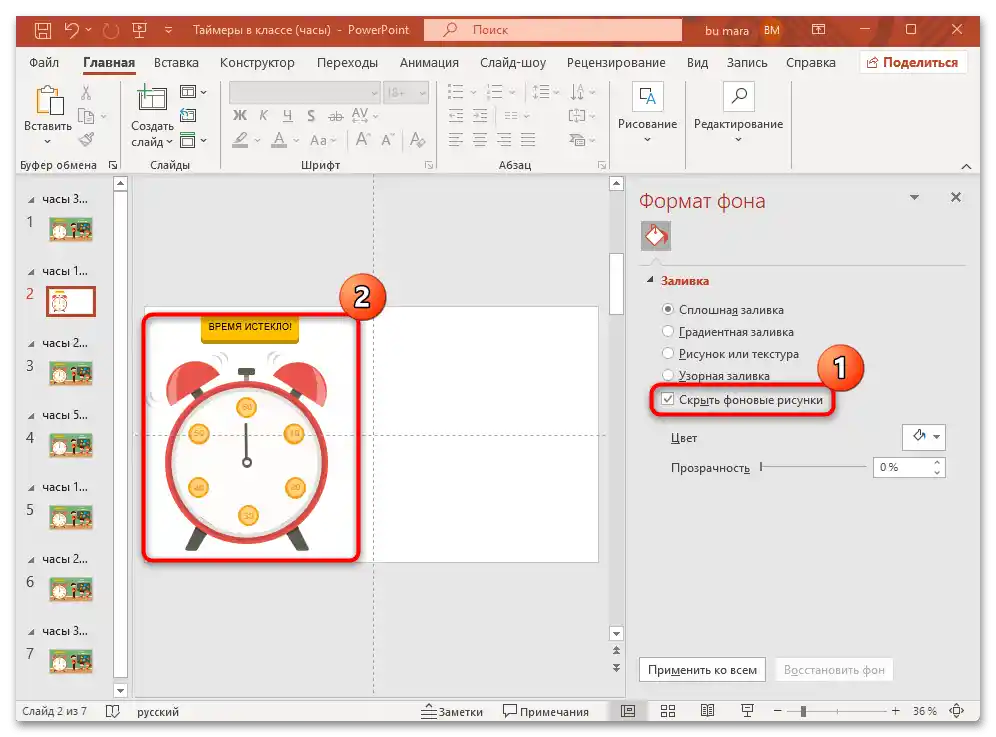
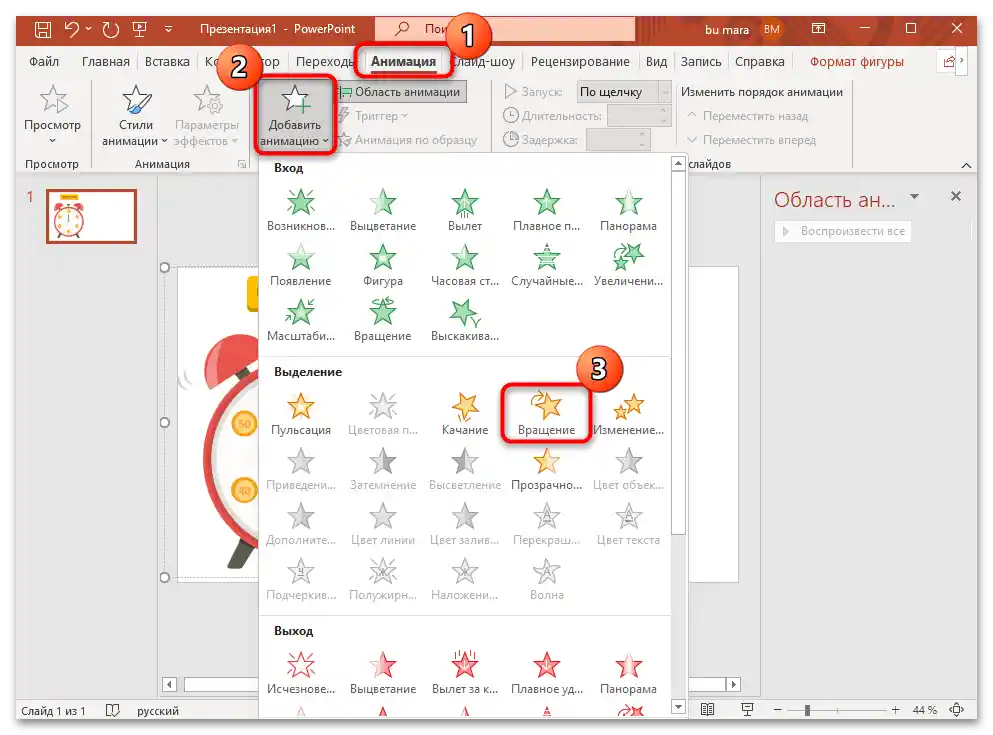
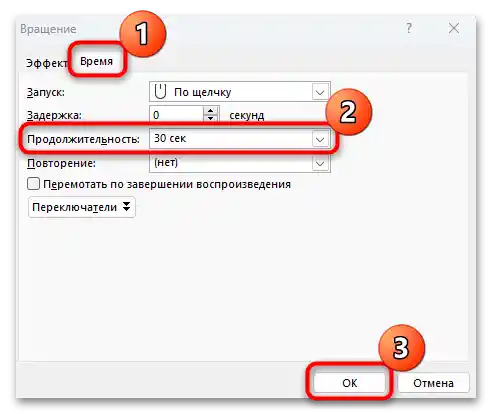
To isté môžete urobiť aj s presýpacím hodinami, ktoré sú v šablónach prezentácií, alebo si môžete vytvoriť vlastné grafické časovače pomocou nástrojov PowerPoint.